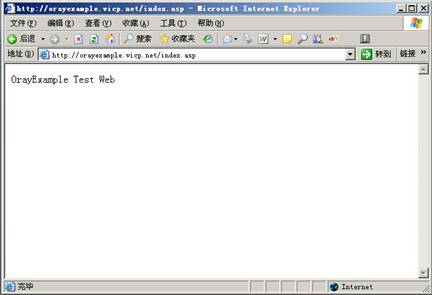Windows2003 建立WEB服务器的图文教程
Windows 2003 Standard Edition、Windows 2003 Enterprise Edition、Windows XP Professional 、Windows 2000 Server、Windows 2000 Advanced Server 以及 Windows 2000 Professional 的默认安装都带有 IIS 。在系统的安装过程中IIS是默认不安装的,在系统安装完毕后可以通过添加删除程序加装 IIS。
IIS 是微软推出的架设 WEB、FTP、SMTP 服务器的一套整合系统组建,捆绑在上列NT核心的服务器系统中。本文针对通过Windows2003 IIS组件配合花生壳动态域名解析软件向互联网提供WEB服务。
第一步:安装组件
在控制面板的添加/删除程序——Windows组件向导——应用程序服务器——选中“Asp.NET”,然后他就会自动把“Internet 信息服务(IIS)”的相关服务也装上。如下图:

在选定需要安装的服务后安装向导会提示需要插入Windows 2003安装光盘,这时您插入安装盘按照提示进行安装,IIS中的WEB很快便自动安装完成。
第二步:建立网络通讯部分,为所建立的WEB服务设置动态域名解析服务配置
1.下载花生壳动态域名解析软件并安装。


2.运行花生壳软件,点击“注册Oray护照”,根据弹出注册护照窗口提示进行注册。注册Oray护照完成后,使用所注册的护照名称和密码填入花生壳软件中进行登陆。

3.申请一个免费域名作为互联网访问WEB服务的“网址”。

4.根据提示激活上一步所申请的免费域名花生壳动态DNS服务



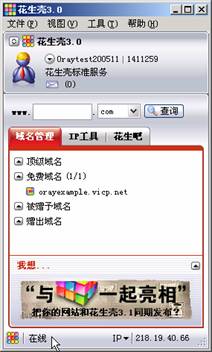
这时候,花生壳软件已经在线了 ,我们所申请的免费域名已经绑定到当前的公网IP地址,互联网可通过所申请的域名直接访问到当前主机的服务了,如果你的主机接在路由器或代理服务器后,请参考内网建站的文档。下面我们继续WEB服务搭建。
第三步:建立WEB站点
1、打开Internet 信息服务(IIS)管理器,可以在 开始 – 运行 – 输入“Inetmgr”打开,也可以通过 控制面板 – 管理工具 进行打开。

2、开始添加站点,在 < 网站 > 上点击鼠标右键 < 新建 > -- < 网站 >

3、点击 < 下一步 > 以后,输入站点描述,只是在IIS里面的一个识别而已,不过为了自己方便识别,在这里我就输入网站访问的域名OrayExample.vicp.net,防止以后随着站点的增加而造成管理困难。确认以后点击 < 下一步 >。

4.网站IP地址:一般没有特殊要求的,选择“全部未分配”就可以了。
端口:一般使用默认值80,那么别人访问您的网站的时候就不需要在后面加端口号,如果换成了其他端口,别人访问您的时候就需要在域名后加上端口,如把端口换成8080则在浏览器里需要输入http://OrayExample.vicp.net:8080 进行访问。(同时,前面的HTTP不能缺省。)
主机头:在这里填入别人访问您网站的域名,如果有多个域名可以随后在站点属性里面进行修改。
确定输入资料正确以后点击 < 下一步 >。

5、选择网站文件存放的路径,然后点击 < 下一步 >。

6、在这里把 < 运行脚本(如ASP)> 也选中,然后点击 < 下一步 >。
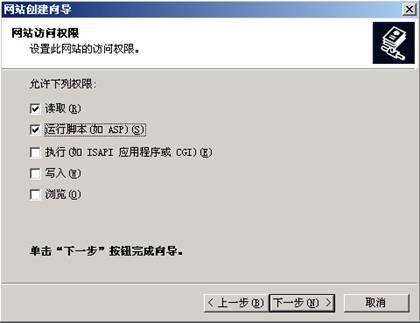
7.这样就基本完成整个站点的建立了,下面我们继续进行相关配置。
第四步:配置WEB站点
1、IIS 6的站点属性基本配置类似于IIS 5,在这里也详细介绍了,可以参考Windows 2000建立WEB服务技术文章。
2、由于IIS 6比IIS 5多了一个WEB服务扩展控制,如果没有设置正确,ASP等……其他脚本网页也是无法正常显示的。双击Web服务扩展,然后在Active Server Pages(即ASP)上点击鼠标右键,选则< 允许 >。
第五步:测试站点
打开IE浏览器,在地址栏中输入http://OrayExample.vicp.net进行测试。在这里要提醒用户,很多时候忘记设置自己的默认首页文档,因此造成无法访问。(可以在站点属性――文档中进行设置)